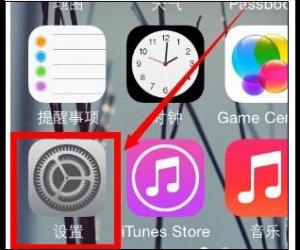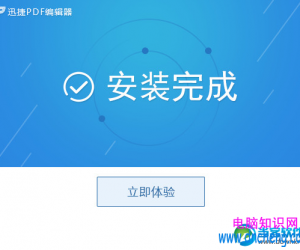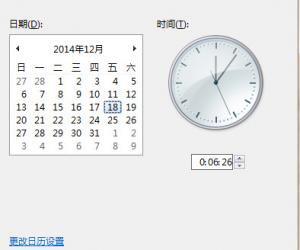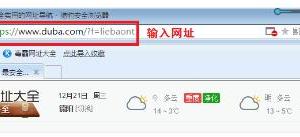电脑怎么判断上网方式 Win7系统查看家里上网方式的教程
发布时间:2017-04-11 15:38:57作者:知识屋
电脑怎么判断上网方式 Win7系统查看家里上网方式的教程 如果我们想要了解一个陌生的地方的网络是通过什么途径上网的,该怎么判断上网方式呢?想要知道计算机的上网方式可以通过网络共享中心进行判断,请用户跟随笔者思路了解怎么看家里的上网方式。
怎么判断上网方式?(无线不用判断了吧,一看就懂)
本地连接:
右键点击 打开网络和共享中心 并选择 更改适配器设置,如下图:

正常上网过程中,如果仅 本地连接 图标亮,说明电脑上网方式为本地连接。
宽带连接:
右键点击 打开网络和共享中心 并选择 更改适配器设置,如下图:
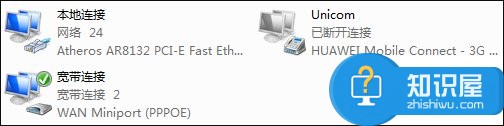
正常上网过程中,如果 本地连接 与 宽带连接 图标均亮,说明电脑上网方式为宽带连接。
3G连接:
右键点击 打开网络和共享中心 并选择 更改适配器设置,如下图:
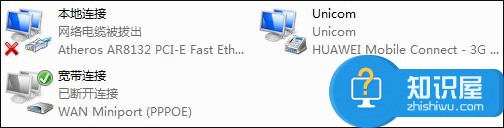
正常上网过程中,如果仅 3G连接(此处名称为Unicom)图标亮,则上网方式为3G拨号上网。
注意:使用不同的3G网卡拨号,客户端名称可能不同。
当然,还有一种方法,那就是看电脑桌面,没有网络连接便是无线上网,如果有调制解调器就是通过宽带拨号上网的,如果是网络线,可能会是局域网,也可能不是,因为你不会知道,会不会有奇葩的用户用超长的线连接调制解调器拨号,但可以排除使用无线进行上网。
知识阅读
软件推荐
更多 >-
1
 一寸照片的尺寸是多少像素?一寸照片规格排版教程
一寸照片的尺寸是多少像素?一寸照片规格排版教程2016-05-30
-
2
新浪秒拍视频怎么下载?秒拍视频下载的方法教程
-
3
监控怎么安装?网络监控摄像头安装图文教程
-
4
电脑待机时间怎么设置 电脑没多久就进入待机状态
-
5
农行网银K宝密码忘了怎么办?农行网银K宝密码忘了的解决方法
-
6
手机淘宝怎么修改评价 手机淘宝修改评价方法
-
7
支付宝钱包、微信和手机QQ红包怎么用?为手机充话费、淘宝购物、买电影票
-
8
不认识的字怎么查,教你怎样查不认识的字
-
9
如何用QQ音乐下载歌到内存卡里面
-
10
2015年度哪款浏览器好用? 2015年上半年浏览器评测排行榜!